

作者: Adela D. Louie, 最新更新: 2019年12月14日
如果该怎么办 Android文件传输在Mac上不起作用? 只需使用 FoneDog电话转接工具包 来传输您的android文件或继续阅读,您可以找到此问题的另一种解决方案。
在某些情况下,您实际上收到的错误消息如下:
提示:
由于这种情况,我们已经收集了一些快速修复方法,以帮助您 解决这个问题 Android文件传输不起作用 在Mac上 因此,如果您目前处于这种情况,请继续阅读以了解更多信息。
第1部分。在Mac上使用Android File Transfer时出现错误消息的原因第2部分。Android文件传输到Mac PC的最佳替代程序第3部分。有关如何修复Android文件传输不起作用的一些提示视频指南:如何修复Android文件传输不起作用的问题部分4。 概要
众所周知,Android设备利用MTP或媒体传输协议使您能够将文件从Android设备传输到计算机。 但是,Mac计算机实际上不支持这种活动,并且如果要将文件从Samsung S9传输到Mac PC。
您需要具有Android File Transfer并将其安装在Mac PC上,才能从Samsung S9传输文件。 唯一的问题是,在Mac PC上使用Android File Transfer有时仍然存在问题。
您为何有几个原因 无法使用Android文件传输 这些是其中一些原因在Mac计算机上。
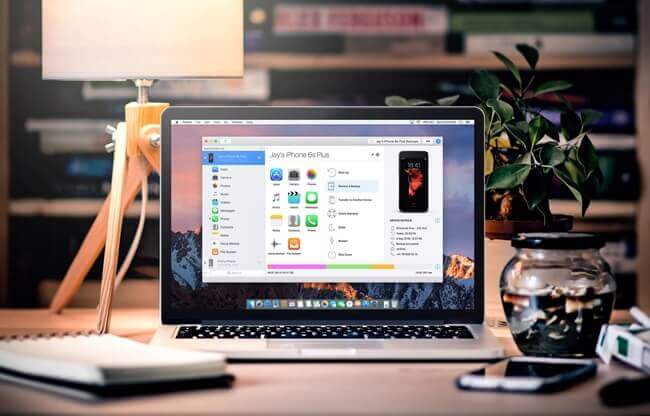
如今,Google尚未在Android File Transfer上发布任何更新,因此,该程序倾向于不时运行。 因此,正在使用Mac PC的Android用户找到了将文件从Android设备传输到计算机的最佳替代方法。
在这种情况下,如果您需要将文件从Android设备传输到Mac PC,则可以使用 FoneDog Toolkit - Android数据备份和恢复。 通过该程序,您可以直接将数据从Android设备选择性地备份到Mac计算机。
您可以在Android设备上备份照片,视频,联系人,通话记录,WhatsApp,文档,音乐等。 使用FoneDog工具包-Android数据备份和还原将确保您所有数据的安全性以及所有个人信息的隐私性。 它一定会为您完成将文件从Android设备传输到Mac PC的工作。
现在,要开始将文件从Android设备传输到Mac PC,请执行以下简单步骤。
如果Mac上的Android文件传输不起作用怎么办? 尝试使用FoneDog Android数据备份和还原来帮助您在Mac上传输Android文件。 步骤如下:
您需要做的第一件事是下载FoneDog工具包- Android数据备份和还原 在Mac PC上。 最新的Mac OS实际上支持该程序,使您在传输或备份文件时没有麻烦且拥有最佳体验。

在Mac上成功安装FoneDog工具包-Android数据备份和还原后,继续并启动该程序。 请确保除FoneDog Toolkit之外,没有其他备份应用程序在后台运行。
连接您的Android设备,然后等待程序检测到您的设备。 检测到设备后,屏幕上会弹出一个窗口,要求您在Android设备上启用USB调试,也就是说,如果您使用的是具有4.0或更高版本的Android设备。 启用USB调试后,继续并点击“OK“按钮。

FoneDog工具包-Android数据备份和还原完全检测到您的Android设备后,请继续并点击“设备数据备份”选项,您可以开始将数据从Android设备备份到Mac PC。

之后,FoneDog工具包-Android数据备份和还原将向您显示该软件支持的文件列表。 您可以通过备份来选择要转移到Mac PC的所有文件。 选中所有要传输的文件后,继续并点击“Start 开始“按钮。

之后,FoneDog工具包-Android数据备份和还原将开始扫描所有选定的文件。 然后,它还将开始备份从列表中选择的所有文件。 确保您没有将Android设备与计算机断开连接。
或者在FoneDog工具包-Android数据备份和还原备份或将文件从Android设备传输到PC时,不要使用设备或不要删除设备上的任何内容。

等到FoneDog工具包-Android数据备份和还原完成后,即可从Android设备备份文件。 备份可能需要一些时间,具体取决于您尝试传输的文件大小。 备份完成后,您可以继续并点击“OK”按钮。然后,您将可以预览从Android设备转移到Mac PC的所有文件。

Android文件传输实际上可在运行OS X 10.5及更高版本的Mac计算机上运行,并且您的Android设备也应在Android 3.0及更高版本的操作系统上运行。
您必须检查是否在Android设备上启用了USB调试功能,当然,要执行此操作,您可以按照以下简单指南进行操作。
第1步:使用USB电缆将Android设备连接到计算机
步骤2:在您的Android设备上,继续并从屏幕顶部向下滑动以启动“设置”。
步骤3:在那之后,继续并打开USB调试,然后选择MTP选项。
步骤1:尝试检查Mac是否运行Mac OS X或更高版本
第2步:检查您的Android设备是否正在使用Android 3.0或更高版本的操作系统,以使该程序在两个设备上均能正常运行。
第3步:继续并在Mac PC上启动Android File Transfer进行检查。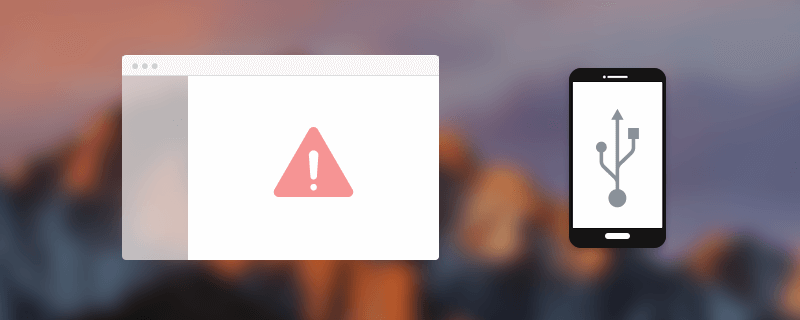
在这里,您必须确保您的Android设备已更新,以便程序能够识别您的Android设备。 为此,请按照以下步骤操作。
第1步:继续并在Android设备上执行系统更新。
步骤2:更新完Android设备后,继续操作,然后重新启动手机,然后尝试再次将其连接到Mac计算机,看看它是否可以识别您的Android设备。
人们也读如何使用免费的三星数据恢复如何从Android图库中恢复已删除的照片 适用于PC的顶级5三星备份软件2018免费下载
在这里,您必须确保已在Android设备上启用了Android File Transfer,而要执行此操作,请按照以下步骤操作。
第1步:继续并在Android设备上启动“设置”,然后点击“存储”。
步骤2:然后,点击屏幕右上角的三个点。
步骤3:从那里会出现一个下拉框,然后选择USB computer connection。
步骤4:在那之后,点击Media Device(MTP)旁边的框
如果您实际使用的是Samsung Galaxy S9,S8,S7,S6,S5,S4和Samsung Galaxy Note 8,则必须在Mac PC上检查是否已安装Samsung Kies或Samsung Smart Switch。 如果是这样,请继续并将其卸载,因为Android File Transfer无法与这两个应用程序一起使用。
请记住,并非所有USB电缆都是一样的,因为有些USB电缆可以传输文件,而有些则不能传输文件。 为使您能够执行此操作,请继续检查Android设备包装盒随附的USB电缆,因为该电缆通常可以将文件从Android设备传输到计算机。
如果所有上述方法仍然不起作用,那么这可能是您可以尝试的最后一个选择。 尝试在Mac PC上卸载Android File Transfer,然后重新安装该程序。 
Android File Transfer是一个有用的程序,您实际上可以使用它来将文件从Android设备传输到Mac PC。 但是,仅在某些情况下该程序有时不起作用。 这是因为该程序没有任何可用的更新。
这就是为什么我们收集了一些方法来解决如何使用程序解决此问题的原因。 但是,如果您无法解决该问题,则可以使用一种最佳的替代方法来将文件传输到Mac计算机。 这一切都要归功于FoneDog工具包-Android数据备份和还原程序。 因为这个程序。
您无需担心程序有问题,因为该软件可以完美运行,因为我们不断更新它,以使所有用户在使用FoneDog工具包-Android数据备份和还原时都能获得最好的体验。
FoneDog Toolkit - Android数据备份和恢复 与所有Android设备兼容,包括最近发布的那些型号,例如三星Galaxy S9,S9 Plus等。 它也可以与任何Android操作系统版本一起使用,因此您不必担心与此程序的兼容性。
您可以在我们的官方网站上下载FoneDog工具包-Android数据备份和还原,我们可以向您保证,使用此软件时,您肯定会得到应有的收益。 您所有的数据均应保持安全-不会覆盖数据,也不会丢失数据。
该程序不仅使您可以将文件从Android设备传输到Mac PC,而且还可以将文件从Android设备传输到另一台Android设备。 该程序是一个很棒的程序,一定会满足您的需求。
发表评论
评论
热门文章
/
有趣乏味
/
简单困难
谢谢! 这是您的选择:
Excellent
评分: 4.4 / 5 (基于 102 评级)